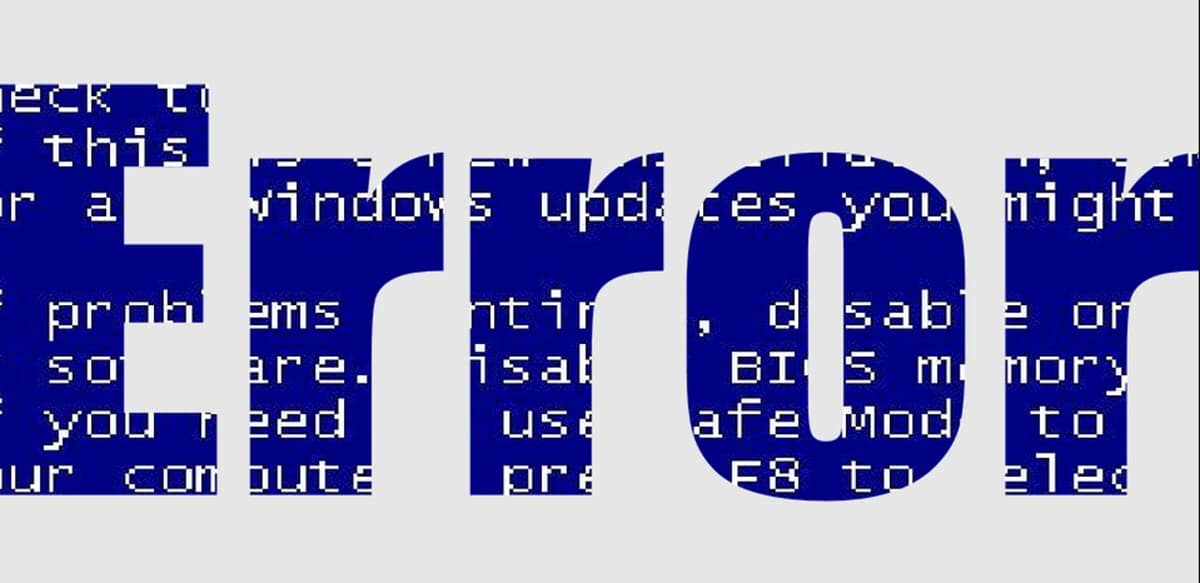
En av de mest fremragende funksjonene til Windows er at det er et veldig enkelt operativsystem å bruke. Det er imidlertid også nødvendig å tenke på at det noen ganger kan bli en skikkelig hodepine ved visse anledninger. For eksempel, når du kobler til en USB-enhet og får feilmeldingen "Windows har stoppet denne enheten fordi den rapporterte problemer. (kode 43)». Hvis dette er ditt tilfelle, skal vi vise deg hvordan du løser det slik at du kan bruke det aktuelle periferutstyret eller fastslå at det er defekt.
Når Windows kaster feil, viser det en melding som mange ganger som brukere vi ikke forstår fullt ut, ledsaget av en kode. I den forstand skal vi dra nytte av denne siste informasjonen for å vite nøyaktig hva problemet handler om.
Hvorfor får jeg feilmeldingen "Windows har stoppet denne enheten fordi den rapporterte problemer. (kode 43)"?
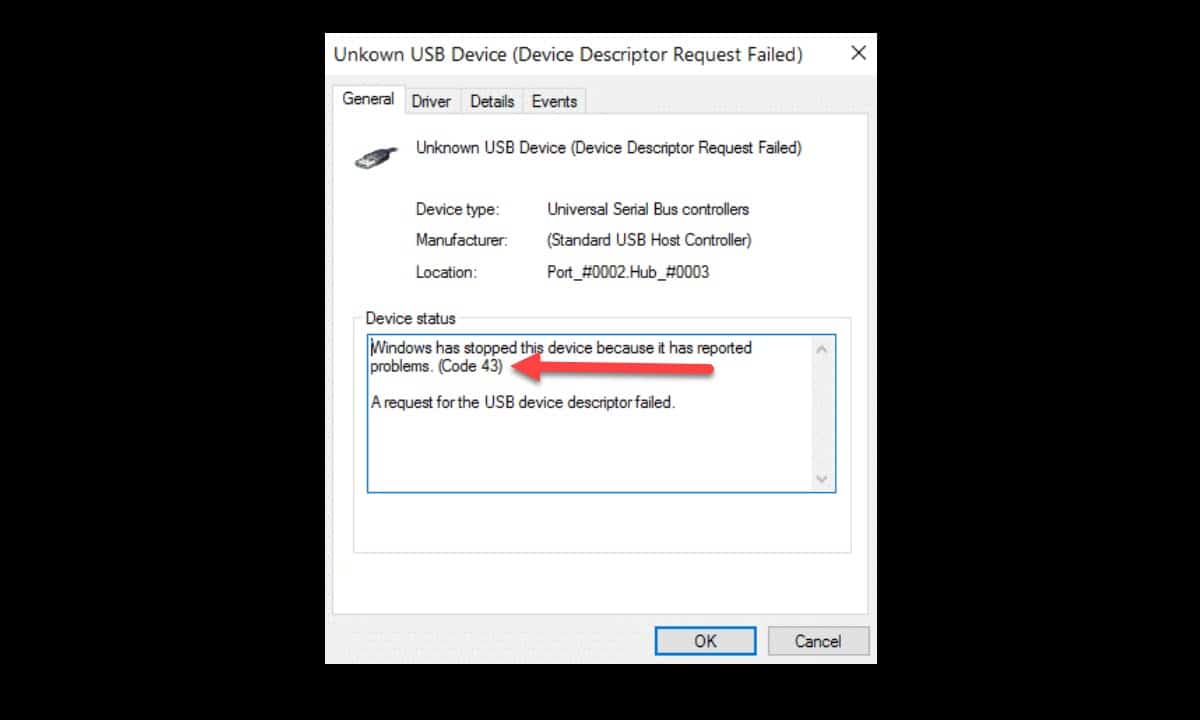
Windows feilkode 43 refererer til et problem som involverer maskinvareenheter og deres drivere.. Når vi kobler en USB-tilbehør til datamaskinen, må den ha en kontroller som fungerer som en bro for å kommunisere med operativsystemet. Det vil si at den aktuelle driveren fører til at enheten gjenkjennes og leses av systemet. Men når feil 43 vises, indikerer Windows at det er et driver- eller maskinvareproblem.
Dette innebærer at vi må foreta en rekke kontroller for å finne ut nøyaktig hvor problemet er.. Hvis det er programvare, dvs. driveren, vil vi gå gjennom en gjennomgang og reinstalleringsprosess. På den annen side, hvis du bekrefter at feilen faktisk er i maskinvaren, må du erstatte den.
Hovedårsaken til denne feilen finnes i drivere som er ødelagte, utdaterte eller ikke kompatible med den aktuelle enheten.
Hvordan fikse Windows feilkode 43
Start systemet på nytt
Det første trinnet i feilsøkingsprosessene er vanligvis det enkleste, men det er nødvendig å utføre det fordi, hvis det fungerer, vil det spare oss for mye tid. I den forstand, start datamaskinen på nytt slik at systemet laster alle driverne og tjenestene som er involvert i driften av USB-enheten igjen. Dette kan løse problemet hvis det var et problem med å kjøre driveren i forrige økt.
Koble fra og koble til enheten
Hvis problemet vedvarer etter omstart, går vi til et annet veldig enkelt trinn, men det kan være nyttig: koble fra og koble til enheten igjen. Vanligvis installerer USB-utstyr vanligvis driverne så snart de er koblet til datamaskinen. I den forstand vil dette trinnet sannsynligvis starte en ny installasjon som vil lykkes og lar enheten fungere.
Når du utfører dette trinnet, sørg for å også teste alle USB-portene på datamaskinen for å utelukke eventuelle kompatibilitetsproblemer. Det er spesielle eksterne enheter som krever USB 3.0, så hvis du kobler det til i forrige versjon, kan det hende at det ikke fungerer.
Feilsøking for maskinvare
Dette er et lite kjent Windows-verktøy som lar deg gjøre en generell sjekk for problemer med maskinvareenheter. I den forstand, kan være svært nyttig for å løse feilen "Windows har stoppet denne enheten fordi den rapporterte problemer. (kode 43)».
For å kjøre den, åpne en ledetekst med administratorrettigheter, skriv inn denne kommandoen og trykk Enter:
msdt.exe -id DeviceDiagnostic
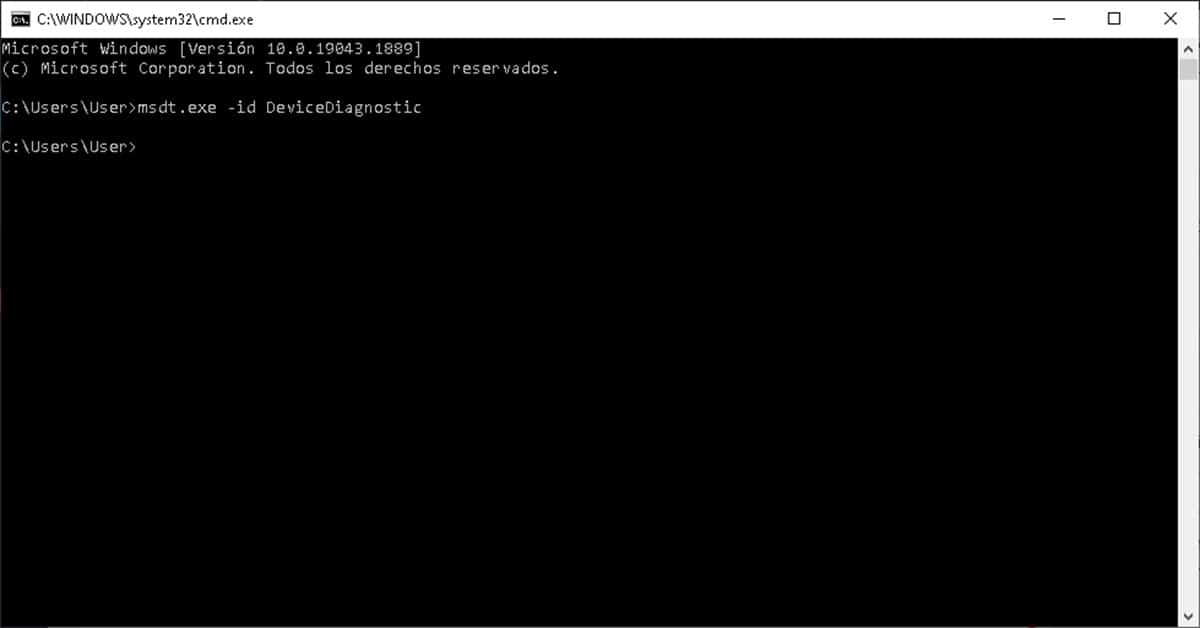
Umiddelbart vil veiviservinduet vises, og du trenger bare å klikke på neste for at verifiseringen skal begynne.

Etter fullføring vil skanneresultatene vises med noen foreslåtte løsninger som kan hjelpe datamaskinen med å gjenkjenne den aktuelle enheten.
Avinstaller og installer driveren på nytt
Det siste alternativet vi har for å løse feilen "Windows har stoppet denne enheten fordi den rapporterte problemer. (kode 43)» skal peke direkte til driveren av den aktuelle enheten. I den forstand må vi gå til Enhetsbehandling, og for dette må du høyreklikke på startmenyen og deretter velge alternativet med samme navn.
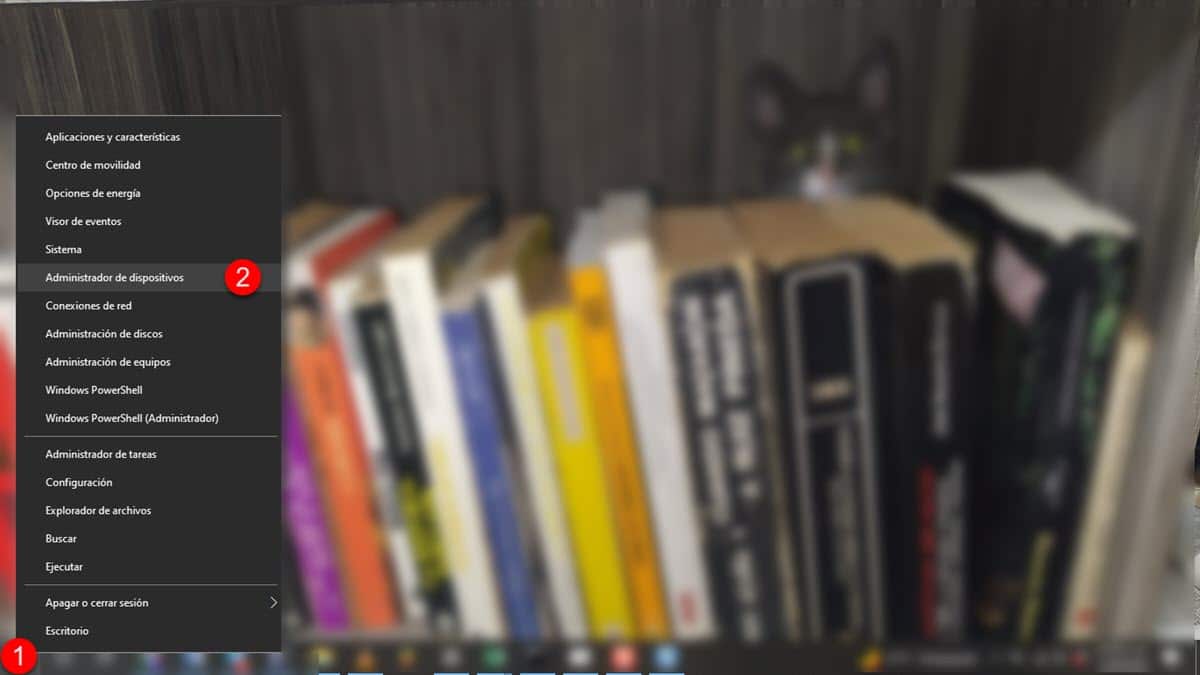
Dette vil åpne et vindu der all maskinvaren som er koblet til datamaskinen vises. Finn den du kobler til og som genererer feil 43, velg den og høyreklikk. Dette vil få opp en rekke alternativer, velg "Avinstaller enheten". Hvis systemet ber om bekreftelse for denne handlingen, gi den og vent til den er ferdig.
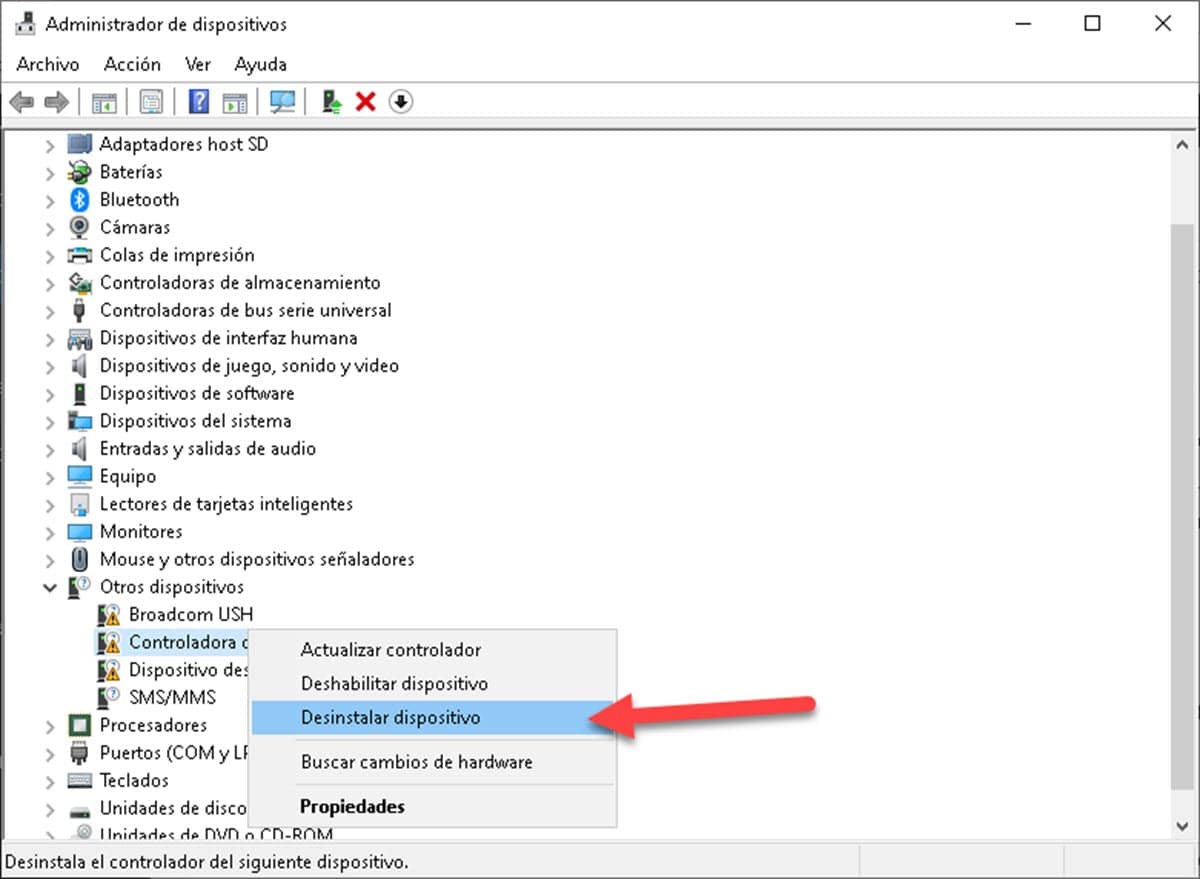
Klikk nå på "Handling"-menyen på den øverste linjen i grensesnittet og velg "Skann etter maskinvareendringer".
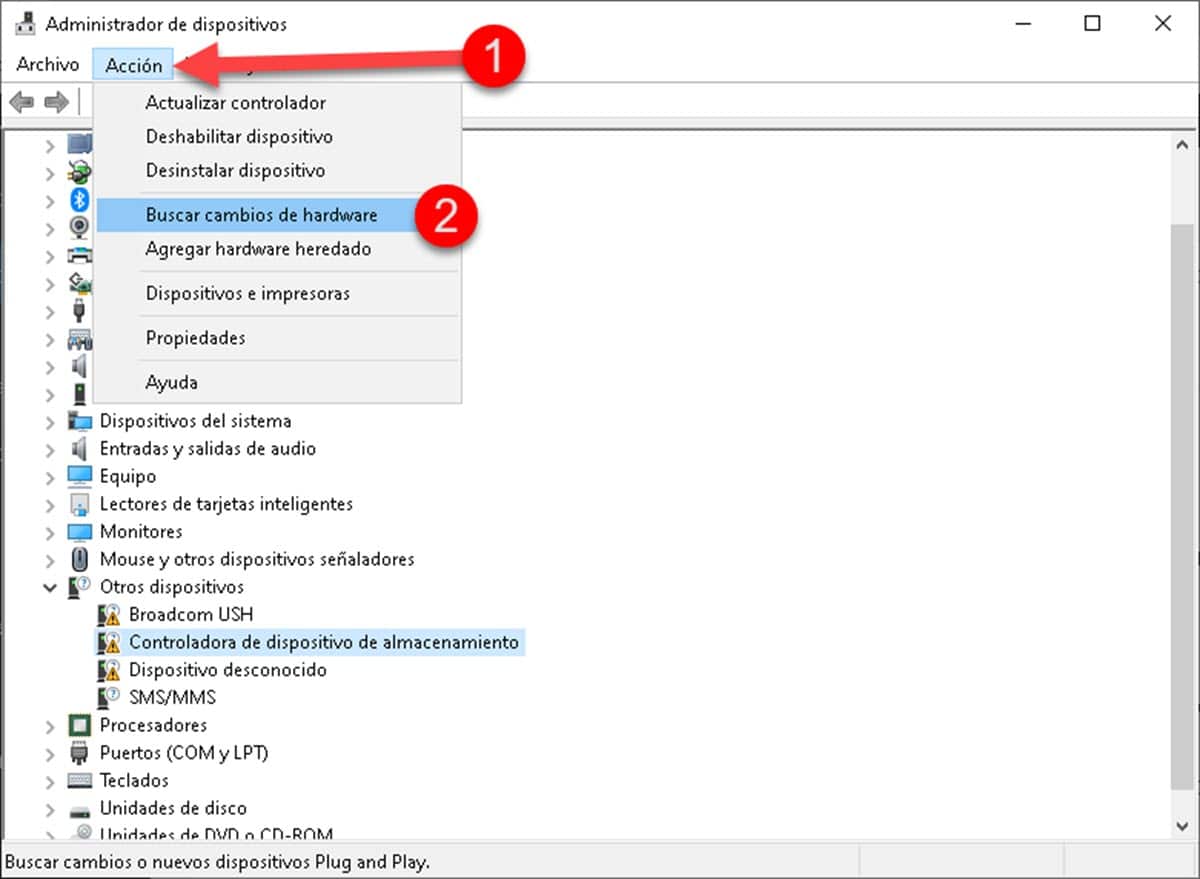
Dette vil få systemet til å lese de tilkoblede enhetene igjen, finne den som forårsaker problemer og starte driverinstallasjonen på nytt. Når installasjonen av den nye enheten er bekreftet, start systemet på nytt for at endringene skal tre i kraft og test funksjonen.
Prøv maskinvaren på en annen datamaskin
Hvis ingen av de ovennevnte ga positive resultater, har vi alternativet å teste maskinvaren på en annen datamaskin. Dette vil gi deg beskjed med en gang om enheten er defekt eller om problemet er helt på din side. Hvis periferutstyret fungerer på den andre datamaskinen, må du sjekke kravene den ber om for å finne ut om datamaskinen din er kompatibel.
Jeg bruker win 10 11 og det er ingen problemer med datamaskinen min hvordan jeg oppdaterer win 11 slik at den opprinnelige gevinsten 11 forblir